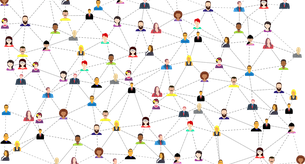Como fazer uma chamada de vídeo no WhatsApp?
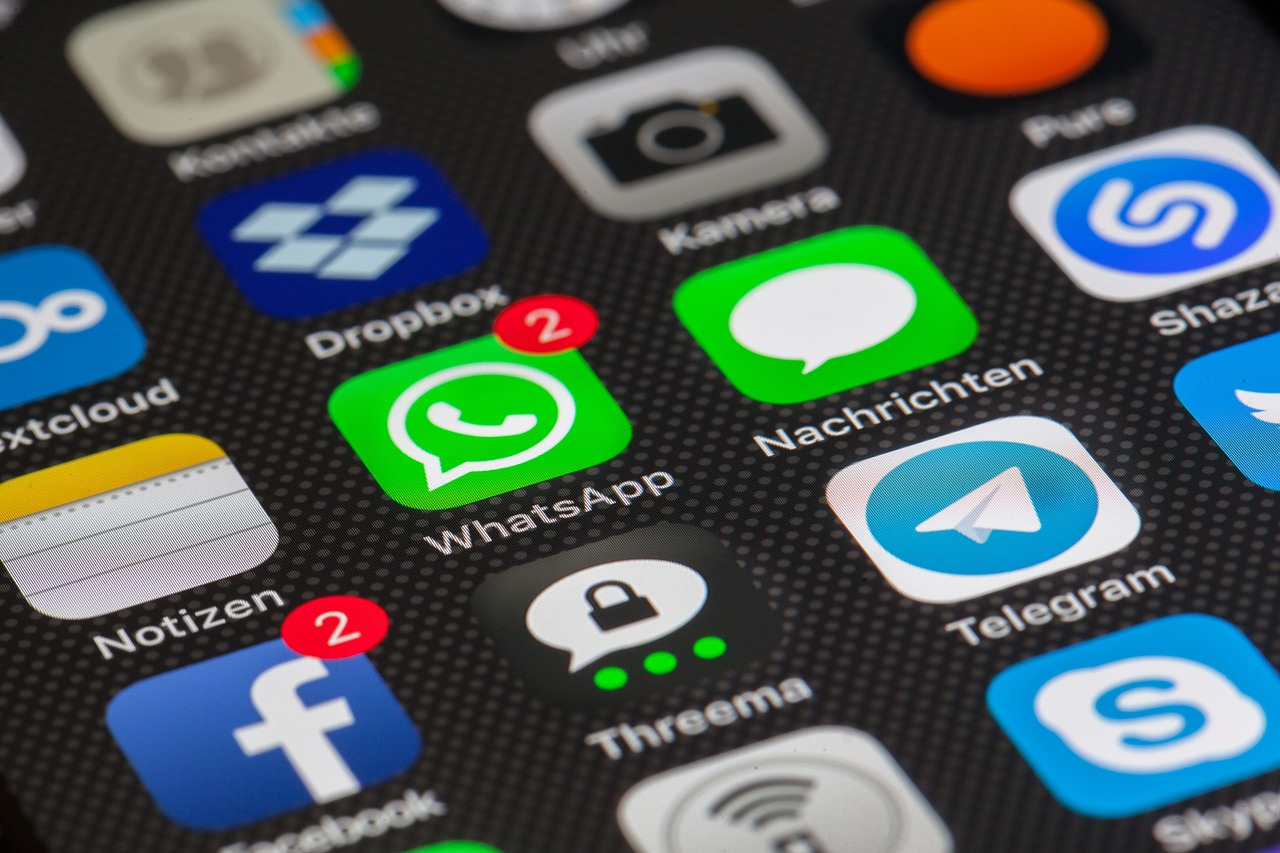
O WhatsApp é um aplicativo de comunicação muito utilizado em todo o mundo, especialmente em Portugal, onde é uma das principais ferramentas de comunicação digital. O aplicativo permite fazer chamadas de voz e vídeo, além de trocar mensagens de texto e arquivos multimídia. Neste artigo, vamos ensinar como fazer uma chamada de vídeo no WhatsApp para que você possa se comunicar com seus amigos e familiares, mesmo à distância.
Passo 1: Certifique-se de que você e a pessoa com quem deseja falar estão conectados à internet. As chamadas de vídeo no WhatsApp funcionam apenas quando ambos os interlocutores estão conectados à internet, seja via Wi-Fi ou rede de dados móveis. Certifique-se de estar conectado antes de iniciar a chamada.
Passo 2: Abra o aplicativo WhatsApp e selecione a pessoa com quem deseja falar. Você pode fazer isso através da lista de contatos ou da barra de pesquisa na parte superior da tela. Uma vez que você tenha encontrado a pessoa com quem deseja falar, clique no ícone de chamada de vídeo no canto superior direito da tela.
Passo 3: Aguarde até que a outra pessoa atenda a chamada. Se a pessoa com quem você está falando aceitar a chamada, vocês serão conectados em uma chamada de vídeo. Se a pessoa não atender a chamada ou estiver indisponível, você pode deixar uma mensagem de voz ou tentar novamente mais tarde.
Passo 4: Durante a chamada, você pode alternar entre a câmera frontal e traseira do seu dispositivo. Para alternar entre as câmeras, toque no ícone de câmera no canto superior direito da tela. Você também pode colocar a chamada em espera ou desligar o áudio durante a chamada, usando os ícones correspondentes na tela.
Passo 5: Quando terminar a chamada, clique no botão "encerrar chamada". Depois de terminar a chamada, você pode enviar uma mensagem ou arquivo de mídia para a outra pessoa, se desejar.
Conclusão: Agora que você sabe como fazer uma chamada de vídeo no WhatsApp, pode conversar com amigos e família em qualquer lugar do mundo. Lembre-se de que ambos os interlocutores precisam estar conectados à internet para que a chamada seja realizada. Além disso, o WhatsApp é uma plataforma segura e confiável para se comunicar com outras pessoas - aproveite ao máximo!
Como fazer chamadas de vídeo no WhatsApp?
Se você quer aprender a fazer chamadas de vídeo no WhatsApp, está no lugar certo! Com o WhatsApp, é possível fazer chamadas com áudio ou vídeo para seus amigos e familiares, independentemente da distância entre vocês. E o melhor de tudo é que é totalmente gratuito, desde que tenha uma conexão com a Internet disponível. Neste tutorial, vamos lhe mostrar como fazer chamadas de vídeo no WhatsApp em dispositivos Android e iOS.
Passo 1: Verifique se o seu WhatsApp está atualizado
Antes de começar, verifique se o seu WhatsApp está atualizado para a versão mais recente na Play Store ou na App Store. Isso é importante para ter certeza de que a opção de chamadas de vídeo está disponível em seu dispositivo. Se você ainda não atualizou, procure agora e instale a atualização mais recente.
Passo 2: Abra uma conversa com a pessoa que deseja fazer a chamada de vídeo
Depois de ter atualizado seu WhatsApp, abra o aplicativo e selecione a conversa com a pessoa com quem quer fazer a chamada de vídeo. Uma vez aberto, você encontrará o ícone da câmera no canto superior direito, ao lado do nome da pessoa. Clique neste ícone para iniciar a chamada de vídeo.
Passo 3: Realize a chamada de vídeo
Após clicar no ícone da câmera, o WhatsApp irá fazer a conexão do vídeo automaticamente. Se a pessoa do outro lado atender à chamada, você será capaz de conversar com vídeo ativado. Se a pessoa não atender sua chamada, você pode deixar uma mensagem de vídeo.
Passo 4: Personalize a chamada de vídeo
Durante a chamada de vídeo, você pode tocar no ícone do microfone para ativar ou desativar o som. Você também pode usar o botão no canto inferior esquerdo para ativar ou desativar a câmera frontal ou traseira do seu dispositivo móvel.
Passo 5: Termine a chamada de vídeo
Para terminar a chamada de vídeo, clique no botão vermelho "Finalizar chamada" no canto inferior direito da tela. Assim, a chamada se encerra e você volta para a conversa por texto.
Conclusão
Agora que você sabe como fazer chamadas de vídeo no WhatsApp, pode se comunicar com amigos e familiares a qualquer hora, em qualquer lugar. É uma ótima função para manter contato próximo com pessoas importantes para você, mesmo que estejam distantes fisicamente. Só tenha certeza de ter uma boa conexão com a internet para garantir a qualidade da chamada.
Como faço para fazer uma chamada de vídeo pelo celular?
Atualmente, fazer uma chamada de vídeo pelo celular é algo muito comum e fácil de usar. Com a popularização de aplicativos de mensagens instantâneas e redes sociais, as pessoas podem realizar videoconferências com facilidade a qualquer momento.
Primeiramente, é necessário ter um dispositivo celular que possua conexão à internet, câmera frontal e um aplicativo de videochamada instalado. Aplicativos como WhatsApp, Skype, Zoom, Facetime e Messenger são alguns exemplos de ferramentas que permitem realizar chamadas de vídeo pelo celular.
Após baixar e instalar um desses aplicativos, é necessário fazer um cadastro e criar uma conta, fornecendo algumas informações básicas como nome, endereço de e-mail e uma senha de acesso. Alguns aplicativos podem solicitar autorização para acessar a câmera e o microfone do dispositivo, caso contrário, é necessário habilitar as permissões manualmente nas configurações do celular.
Para fazer uma chamada de vídeo, basta abrir o aplicativo e escolher o contato que deseja ligar. Em seguida, selecione a opção "Videochamada" ou "Chamada de Vídeo". O aplicativo irá então iniciar a chamada e aguardar o contato aceitar.
Durante a chamada de vídeo, é possível desligar o áudio ou o vídeo, caso haja necessidade. Alguns aplicativos também permitem compartilhar a tela do dispositivo e enviar mensagens instantâneas durante a chamada.
É importante ressaltar que, para garantir a qualidade da chamada, é recomendável que esteja conectado a uma rede Wi-Fi de alta velocidade ou tenha um pacote de dados móveis robusto. Além disso, é importante manter o celular próximo ao rosto para garantir uma boa qualidade de imagem e som.
No final da chamada, basta encerrar a ligação e desconectar-se do aplicativo. É válido ressaltar que algumas chamadas podem possuir timers que indicam o tempo limite da chamada, portanto fique atento.
Em resumo, fazer uma chamada de vídeo pelo celular é algo bastante simples e prático, com a utilização de aplicativos disponíveis em smartphones. Com isso, é possível se comunicar com pessoas de diferentes partes do mundo de maneira prática e segura.
Como ligar para uma pessoa no WhatsApp?
Se você possui o aplicativo do WhatsApp instalado em seu dispositivo móvel, provavelmente já sabe que é possível realizar chamadas de voz e vídeo com seus contatos através do app. Mas, caso ainda não saiba, neste texto iremos explicar como ligar para uma pessoa no WhatsApp.
Passo 1: Abra o aplicativo do WhatsApp em seu dispositivo móvel. Certifique-se de que a pessoa que deseja ligar está adicionada em sua lista de contatos.
Passo 2: Localize a conversa com a pessoa em questão e toque sobre ela para abrir a janela de bate-papo.
Passo 3: Na parte superior direita da tela, ao lado do nome do contato, você encontrará os ícones de telefone e vídeo. Toque no ícone correspondente ao tipo de chamada que deseja realizar (voz ou vídeo).
Passo 4: Aguarde alguns segundos enquanto o aplicativo realiza a conexão com a pessoa do outro lado da linha. Caso a pessoa atenda, sua chamada de voz ou vídeo será iniciada.
Vale ressaltar que, para fazer ligações através do WhatsApp, tanto você quanto o seu contato precisam estar conectados à internet e possuir o aplicativo instalado. Também é importante lembrar que o consumo de dados durante uma chamada de vídeo pode ser bastante elevado, por isso, é recomendável utilizar uma conexão Wi-Fi para evitar gastos desnecessários com a sua operadora de celular.
Com estas informações, esperamos ter ajudado a esclarecer como ligar para uma pessoa no WhatsApp. Agora, é só escolher um contato e fazer a sua primeira chamada!
Como fazer chamada de vídeo no WhatsApp no notebook?
O WhatsApp é um aplicativo popular que possibilita que seus usuários se conectem com amigos e familiares em todo o mundo. O aplicativo, que tem mais de 2 bilhões de usuários em todo o mundo, também permite que os usuários façam chamadas de vídeo gratuitas e conversem com seus contatos facilmente.
Se você deseja usar o WhatsApp para fazer chamadas de vídeo no seu notebook, existem algumas etapas que precisará seguir. Primeiro, verifique se o seu notebook possui uma webcam embutida e um microfone. Caso contrário, você precisará comprar esses componentes.
Em seguida, você deve baixar a versão para desktop do WhatsApp. Para isso, acesse o site oficial do WhatsApp e clique na opção "Baixar" na parte superior da página. Selecione a opção "Baixar para Windows" ou "Baixar para Mac" de acordo com o seu sistema operacional.
Ao fazer o download do WhatsApp em seu notebook, instale o aplicativo e faça login em sua conta. Após o login, você verá a lista de contatos do WhatsApp em sua tela. Para fazer uma chamada de vídeo, basta clicar no ícone de câmera no canto superior direito da sua conversa com o contato desejado.
Certifique-se de que o seu notebook esteja conectado à internet para uma chamada de vídeo bem-sucedida. Se a qualidade da conexão Wi-Fi ou dados móveis não for boa, você poderá ter problemas com a qualidade do vídeo ou som. É recomendável que você faça uma chamada de teste para verificar a qualidade da conexão antes de fazer uma chamada importante.
Além disso, é importante lembrar que o WhatsApp só permite chamadas de vídeo para um único contato. Se você deseja conversar com várias pessoas ao mesmo tempo, pode usar o recurso de chamada em grupo do WhatsApp.
Ao seguir essas etapas, você poderá facilmente fazer chamadas de vídeo no WhatsApp em seu notebook. Este recurso é uma ótima forma de se conectar com amigos e família em todo o mundo e garantir que você não perca nenhum momento importante.
você está procurando emprego?
Está procurando emprego?
Está procurando emprego?